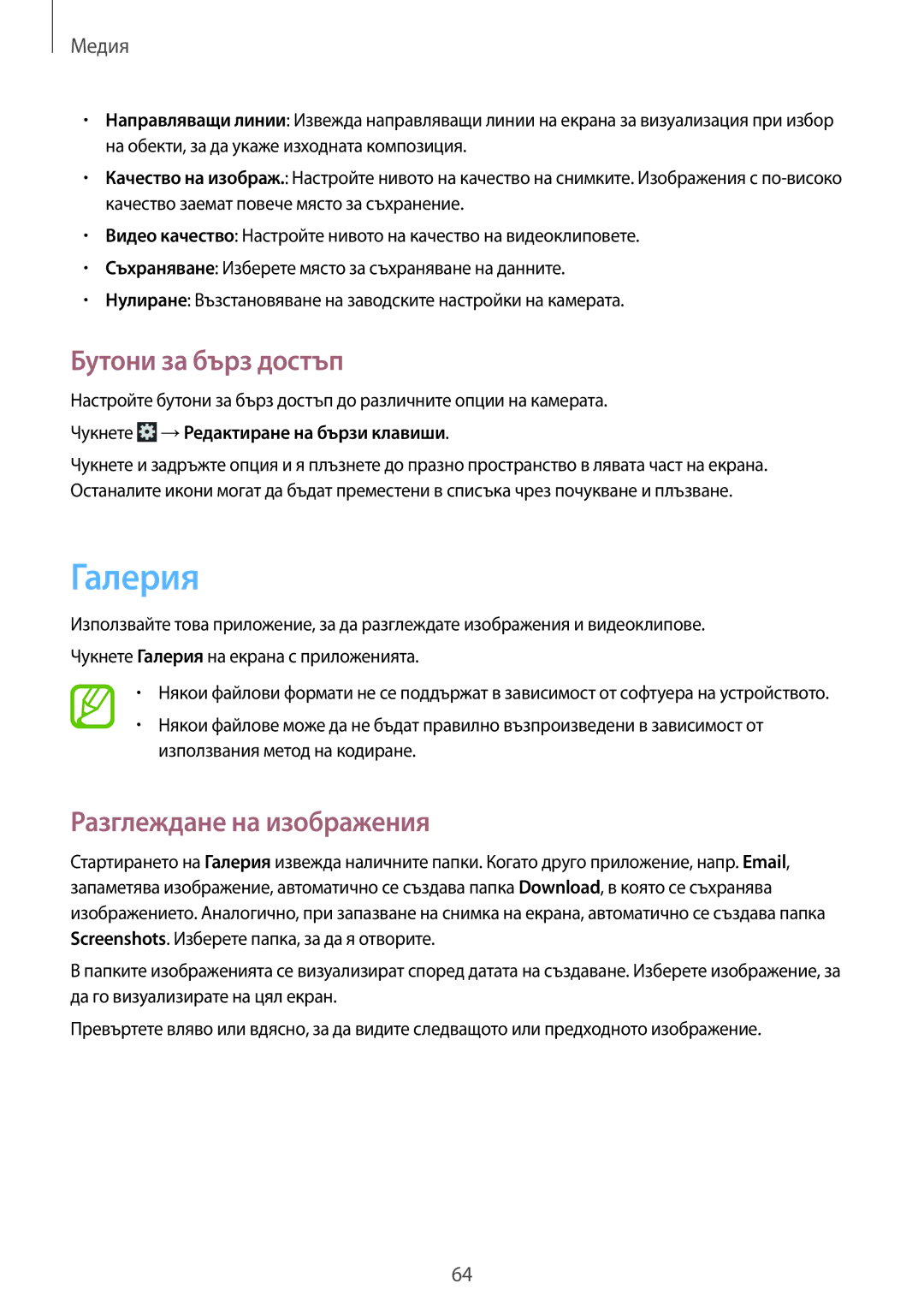Медия
•Направляващи линии: Извежда направляващи линии на екрана за визуализация при избор на обекти, за да укаже изходната композиция.
•Качество на изображ.: Настройте нивото на качество на снимките. Изображения с
•Видео качество: Настройте нивото на качество на видеоклиповете.
•Съхраняване: Изберете място за съхраняване на данните.
•Нyлиране: Възстановяване на заводските настройки на камерата.
Бутони за бърз достъп
Настройте бутони за бърз достъп до различните опции на камерата.
Чукнете  →Редактиране на бързи клавиши.
→Редактиране на бързи клавиши.
Чукнете и задръжте опция и я плъзнете до празно пространство в лявата част на екрана. Останалите икони могат да бъдат преместени в списъка чрез почукване и плъзване.
Галерия
Използвайте това приложение, за да разглеждате изображения и видеоклипове. Чукнете Галерия на екрана с приложенията.
•Някои файлови формати не се поддържат в зависимост от софтуера на устройството.
•Някои файлове може да не бъдат правилно възпроизведени в зависимост от използвания метод на кодиране.
Разглеждане на изображения
Стартирането на Галерия извежда наличните папки. Когато друго приложение, напр. Email, запаметява изображение, автоматично се създава папка Download, в която се съхранява изображението. Аналогично, при запазване на снимка на екрана, автоматично се създава папка Screenshots. Изберете папка, за да я отворите.
Впапките изображенията се визуализират според датата на създаване. Изберете изображение, за да го визуализирате на цял екран.
Превъртете вляво или вдясно, за да видите следващото или предходното изображение.
64